Автор:
Monica Porter
Жаратылган Күнү:
18 Март 2021
Жаңыртуу Күнү:
1 Июль 2024
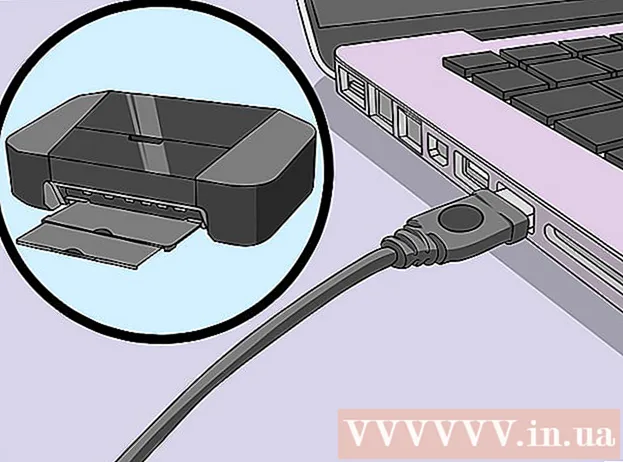
Мазмун
Бул макалада принтер үчүн программалык камсыздоону орнотуу үчүн диск жок болгондо, компьютерге принтерди кантип орнотуу керектиги көрсөтүлгөн. Адатта, сиз принтер менен келген USB кабелин колдонуп муну жасай аласыз, бирок принтер эски болсо, программаны түздөн-түз принтер өндүрүүчүнүн веб-сайтынан жүктөп алууңуз керек болот.
Кадамдар
3-ыкманын 1-ыкмасы: Windows'та USB кабелин колдонуңуз
принтерди күйгүзүү үчүн принтердин. Улантуудан мурун, бул иш-чарадан кийин бир мүнөт күтө туруңуз.
- Эгерде принтерди компьютериңизге туташтыруу орнотууну баштабаса, анда төмөнкү кошумча кадамдарды аткарыңыз.
Көпчүлүк учурларда, принтерди компьютерге туташкандан кийин күйгүзүп, орнотуу жараянын баштайт. Эгер ошондой болсо, анда принтер орнотулганга чейин экранда көрсөтүлгөн көрсөтмөлөрдү аткарыңыз.
. Экрандын төмөнкү сол бурчундагы Windows логотибин чыкылдатыңыз. Старт менюсу көрсөтүлөт.
принтерди күйгүзүү үчүн принтердин.
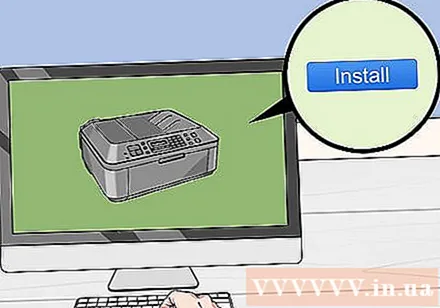
Чыкылдатуу Орнотуу Сураганда (орнотуу). Сиздин Mac автоматтык түрдө принтерди издейт жана жаңыртуунун зарылдыгын аныктайт; Эгер принтериңиз Mac компьютериңизде орнотулган болсо, анда жаңыртуу сурамы келип түшөт.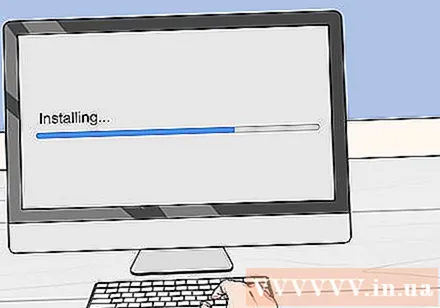
Экранда көрсөтүлгөн көрсөтмөлөрдү аткарыңыз. Mac компьютериңизге акыркы программаларды жана драйверлерди орнотуу үчүн принтерди орнотуу процессинен өтүшүңүз керек. Орнотуу аяктаганда, принтерди колдонсоңуз болот. жарнама
3 ыкмасы 3: Программаны жүктөп алыңыз
Принтердин колдонуу боюнча колдонмосун караңыз. Колдонуучунун колдонмосунда принтери программасыз орнотуу боюнча кеңири көрсөтмөлөр камтылган. Бул учурда, жөн гана принтердин программасын таап, жүктөп алуу үчүн нускамаларды аткарыңыз.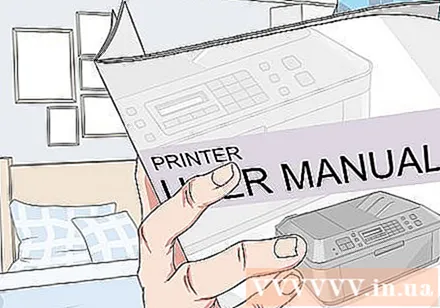
Принтер өндүрүүчүнүн вебсайтына баш багыңыз. Мисалы, HP принтериңиз болсо, http://www.hp.com/ дарегине өтөсүз. Төмөндө белгилүү принтер өндүрүүчүлөрдүн веб-сайттары келтирилген:
- Canon - https://www.usa.canon.com/internet/portal/us/home/support
- Epson - https://epson.com/
- Бир тууган - http://www.brother-usa.com/printer/
Картаны чыкылдатыңыз Принтерлер (Принтер). Ар бир өндүрүүчүнүн веб-сайты ар башка интерфейске ээ болот; балким, бул параметрди барактын жогору жагындагы меню бөлүмүнөн табасыз.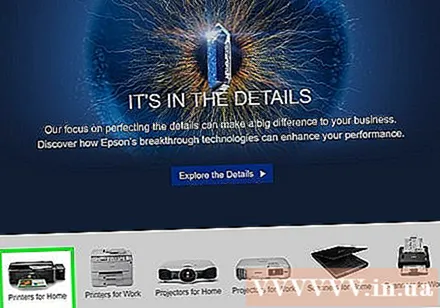
Эгерде сиз веб баракчанын жогору жагында издөө тилкесин көрсөңүз, анда принтериңиздин моделинин номерин киргизип, кийинки кадамга өтүңүз.
Принтериңиздин түрүн издеңиз. Веб баракчасында көрсөтүлгөн принтер моделдерин көрүү үчүн жылдыруу тилкесин сүйрөп барсаңыз болот же мүмкүн болсо издөө тилкесине принтердин моделинин номерин киргизсеңиз болот.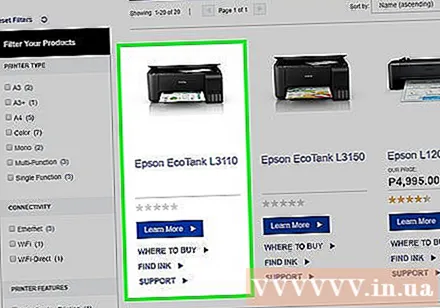
"Программа" жүктөө шилтемесин табыңыз. Бул жерден керектүү программаны табуу үчүн издөө тилкесине принтериңиздин модель номерин кайра киргизишиңиз керек.
- Айрым веб-сайттар шилтемелерди жайгаштырышат Программаны жүктөө Беттин төмөн жагында тексттин көлөмү өтө кичинекей (Программаны жүктөп алыңыз).
Принтердин программасын жүктөө үчүн жүктөө шилтемесин чыкылдатыңыз. Бул программаны компьютериңизге жүктөө операциясы.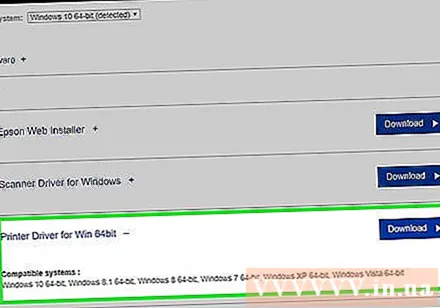
Принтердин программасын жүктөө аяктаганга чейин күтө туруңуз. Бул бир нече секунддан бир нече мүнөткө чейин созулушу мүмкүн.
- Эгер сизден суранышса, алгач файлды сактоо үчүн папканы тандаңыз.
Программалык камтылган папканы чыгарып алыңыз эгер сиз Windowsту колдонсоңуз. Сиз жөн гана папканы эки жолу басып, орнотуу файлын эки жолу чыкылдатып, тандаңыз Макул суралганда, папканы тандап, чыкылдатыңыз Бул жерден көчүрүп алыңыз ... Папканы ачуу үчүн (бул жерден чыгарыңыз ...).
- Mac колдонуучулары папканы ачуу үчүн эки жолу чыкылдатыш керек.
- Программа жүктөлбөгөн орнотуу файлы катары жүктөлсө, бул кадамды өткөрүп жиберүү керек.
Программаны орнотуу файлын эки жолу чыкылдатыңыз. Windows компьютеринде алгач жаңы чыгарылган папканы ачып, андагы EXE файлын эки жолу чыкылдатыңыз. Mac колдонуучулары аны жөндөө үчүн орнотуу файлын (адатта, DMG файлын) эки жолу чыкылдатыш керек.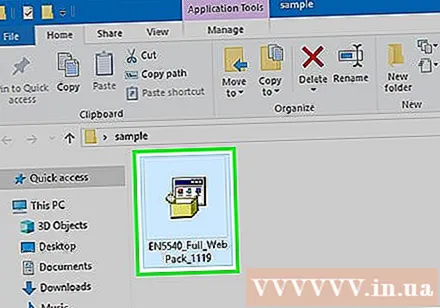
- Эгер Mac компьютериңизде MacOS Sierra иштеп жаткан болсо, улантуудан мурун программаңызды текшерип чыгышыңыз керек.
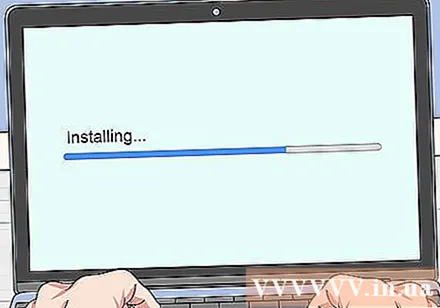
Экранда көрсөтүлгөн көрсөтмөлөрдү аткарыңыз. Программалык камсыздоону орнотуу файлын эки жолу чыкылдатып көрсөңүз, колдонулуп жаткан иштетүү тутумуна жана принтерге жараша айырмаланат; Ошентип, орнотуу аяктаганга чейин экрандын көрсөтмөлөрүн аткарыңыз.
Принтер менен туташуу. Эгерде сиздин принтериңизде USB кабели болсо, компьютер принтерди таанып-билбестигин билүү үчүн принтерди компьютерге туташтырып көрүңүз. Эгерде принтерде Wi-Fi байланышы гана бар болсо, анда принтер менен компьютер экөөнүн тең тармактык туташуусу бар экендигин текшериңиз. Эми принтерди колдонсоңуз болот. жарнама
Кеңеш
- Өндүрүүчүлөр көбүнчө драйверди орнотуу дискин үйүңүзгө акы төлөп жөнөтүүгө кубанычта болушат. Чоо-жайын билүү үчүн, аларды колдоо баракчасын карап көрүңүз.
- Эгерде принтер эски болсо жана өндүрүүчү тарабынан колдоого алынбаса, анда принтердин программасын үчүнчү жактын веб-сайтынан таба аласыз. Бирок, үчүнчү жактардын веб-сайттарынан программаны жүктөөдө этият болуңуз.
Эскертүү
- Ишенимдүү эмес сайттардан программалык камсыздоону жүктөп АЛБАҢЫЗ. Бул сиздин компьютер зыяндуу кодду жуктуруп алышы мүмкүн.



